Även om det är ovanligt kan virusattacker orsaka detta problem
- Adobe Media Encoder låter dig exportera mediefiler och konvertera dem till andra filtyper.
- Andra kompositioner som används med AME och skadade CC-mediafiler kan förhindra att funktionen fungerar.
- Att återställa CC-mediafilen och ta bort temporära filer är genomförbara lösningar för detta problem.
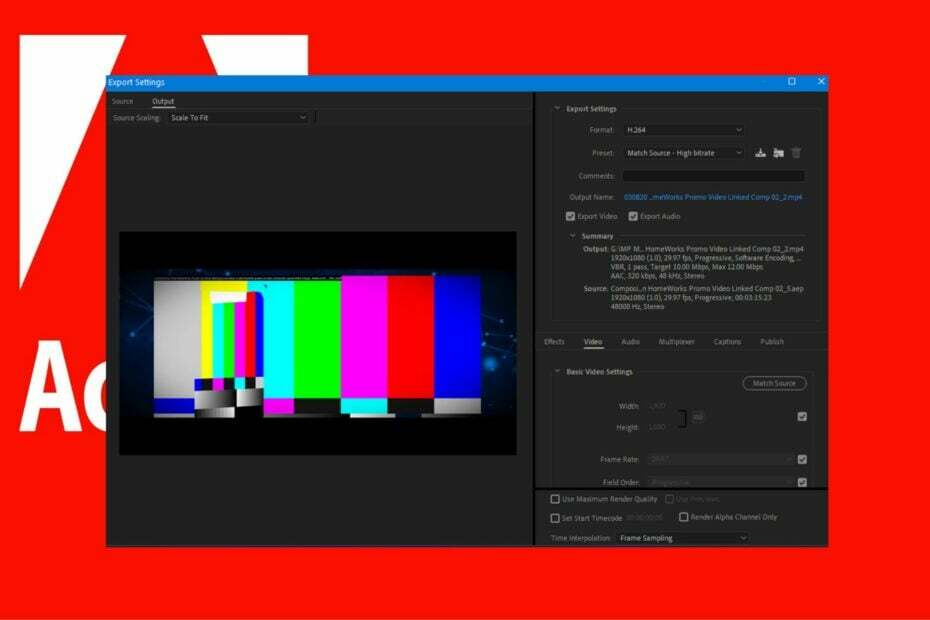
XINSTALLERA GENOM ATT KLICKA PÅ LADDA FILEN
Denna programvara kommer att hålla dina drivrutiner igång och därmed skydda dig från vanliga datorfel och maskinvarufel. Kontrollera alla dina drivrutiner nu i tre enkla steg:
- Ladda ner DriverFix (verifierad nedladdningsfil).
- Klick Starta skanning för att hitta alla problematiska drivrutiner.
- Klick Uppdatera drivrutiner för att få nya versioner och undvika systemfel.
- DriverFix har laddats ner av 0 läsare denna månad.
Vissa läsare har klagat på att Adobe Media Encoder inte fungerar eller öppnas. Detta begränsar i sin tur deras tillgång till verktygets ljud-/videobehandlingskapacitet och andra funktioner. Därför kommer vi att ta upp det här problemet i den här guiden och erbjuda möjliga lösningar.
På samma sätt kan du kolla in vår detaljerade guide om att fixa Adobe Premiere Pro om den inte exporterar full video.
Adobe Media Encoder kanske inte fungerar under olika omständigheter och av flera skäl. Ibland kan det se ut som AME arbetar inte med After Effects. Kontrollera därför andra troliga orsaker nedan:
- Problem med andra kompositioner som lagts till i Adobe Media Encoder – Systemet kan stöta på problem när det försöker starta eller utföra vissa uppgifter på Adobe Media Encoder på din PC om det inte stöder kompositionen som lagts till.
- Problem med AME-uppdateringen – AME kanske inte fungerar på grund av felaktiga eller instabila uppdateringar. Om du nyligen installerade en uppdatering på en Adobe 2023-produktlinje kan den försämra dess prestanda och påverka andra produkter.
- Skadade eller saknade Adobe CC Media-filer – Om du har problem med Adobe Media Encoders körbara filer kan det orsaka oegentligheter i appen. De Adobe CC kan vara korrupt eller inte tillgänglig, vilket gör det svårt för appen att använda de nödvändiga resurserna.
- Skadlig programvara eller virusinfektioner – De kan korrumpera appen eller förhindra kommunikation mellan appen och nödvändiga filer. Tveka inte att kolla in vår rekommenderad lista för bästa anti-malware-programvara för att felsöka detta.
Låt oss nu utforska de möjliga sätten att felsöka Adobe Media Encoder-appen om den inte öppnas på din PC.
Innan du försöker några avancerade felsökningssteg, tillämpa följande:
- Stäng av bakgrundsappar körs på din dator.
- Inaktivera antivirusprogram tillfälligt.
- Starta om Windows i felsäkert läge och kontrollera om felet kvarstår.
Om problemen kvarstår, prova lösningarna nedan:
- tryck på Windows + E nyckel för att öppna Utforskaren.
- Gå till följande sökväg för att komma åt Adobe Media Encoder exekverbara filer:
C:\Program Files\Adobe\Adobe Media Encoder CC 20xx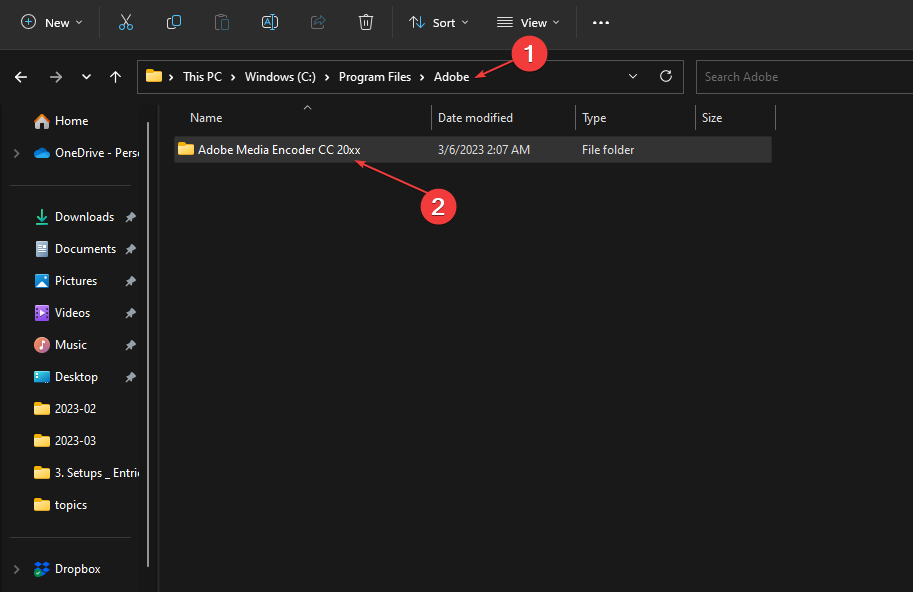
- tryck och håll Ctrl+Flytta+Alt och kör programmet.
Om du kör den körbara filen tas de skadade CC Media-inställningsfilerna bort och återställs. Det kommer också att återställa alla inställningar och åtgärda problem som hindrar AME från att fungera.
- Navigera till var och en av följande kataloger:
C:\Users\[användarnamn]\AppData\Roaming\Adobe\Common\AME\[versionsnr.]C:\Users\[användarnamn]\AppData\Roaming\Adobe\Adobe Media Encoder\[versionsnr.]C:\Users\[användarnamn]\AppData\Roaming\Adobe\Common\Media CacheC:\Users\[användarnamn]\AppData\Roaming\Adobe\Common\Media Cache Files
- Markera allt innehåll i katalogerna och flytta dem till en annan katalog.
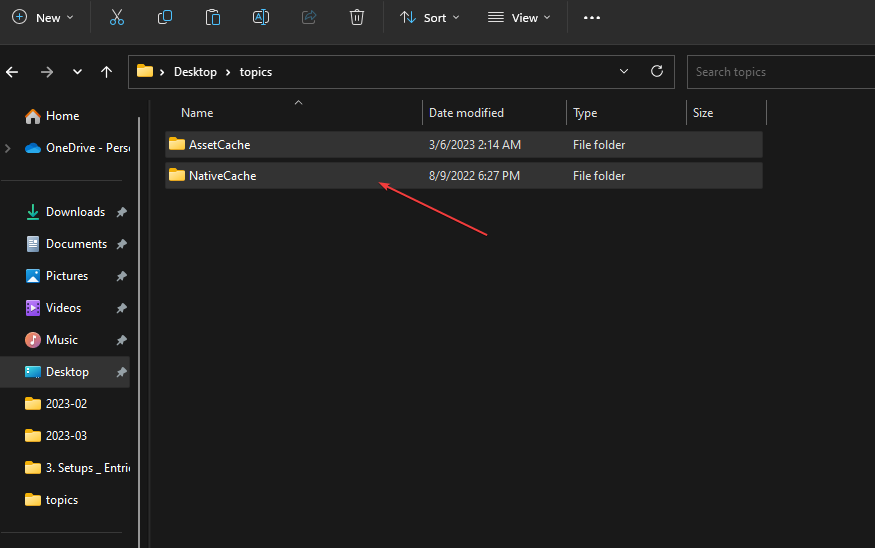
- Starta om din dator och kontrollera om Adobe Media Encoder fungerar.
Experttips:
SPONSRAD
Vissa PC-problem är svåra att ta itu med, särskilt när det kommer till skadade arkiv eller saknade Windows-filer. Om du har problem med att åtgärda ett fel kan ditt system vara delvis trasigt.
Vi rekommenderar att du installerar Restoro, ett verktyg som skannar din maskin och identifierar vad felet är.
Klicka här för att ladda ner och börja reparera.
Genom att ta bort de tillfälliga filerna kan appen samla in användbara filer och ta bort de korrupta eller felaktiga. Kolla upp sätt att köra File Explorer som administratör i Windows 11 om det krävs i processen.
- Vänsterklicka på Start knapp, typ Adobe Media Encoder, och starta den.
- Gå till Media Encoder CC.
- Klicka på Inställningar, gå till Allmän, och avmarkera sedan Aktivera parallell kodning alternativ.

Om du inaktiverar funktionen för parallellkodning åtgärdas eventuella störningar som den alternativa kodaren orsakar programmet.
- Går Adobe After Effects långsamt? 5 sätt att snabba upp det
- Din Adobe-app är inte äkta: 3 sätt att ta bort denna popup
- Det här dokumentet kan innehålla osäkert innehåll: 3 sätt att åtgärda det
- Kolla in Adobe Patch Tuesday-uppdateringarna för februari 2023
- Readiris har slutat fungera: 7 enkla korrigeringar som du kan använda
4. Uppdatera dina grafikdrivrutiner
- Tryck Windows + R tangenterna för att fråga Springa fönster, typ devmgmt.msc, och klicka OK att starta Enhetshanteraren.
- Expandera Displayadapter högerklicka på enheten och välj sedan Uppdatera drivrutinen från rullgardinsmenyn.

- Klicka på Sök automatiskt efter den uppdaterade drivrutinen mjukvarualternativ.
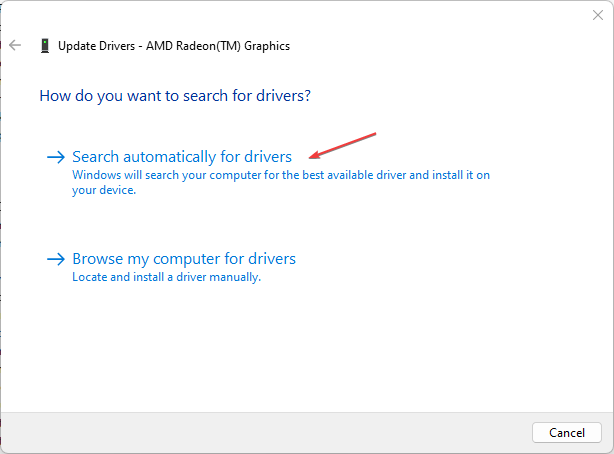
- Starta om din dator och kontrollera om Adobe Media Encoder fungerar.
AME använder många grafikfunktioner, så uppdatering av grafikdrivrutinerna kommer att åtgärda buggar som orsakar problem med Adobe Media Encoder. Tveka inte att kolla in vår detaljerade artikel om uppdatera grafikdrivrutiner på Windows 11 om du har några problem med stegen ovan.
Du kan också prova ett snabbare alternativ för att uppdatera dina grafikdrivrutiner, och det är en automatisk program som DriverFix som hjälper dig att hitta de senaste drivrutinsuppdateringarna för din enhet från en stor databas.
⇒Skaffa DriverFix
- Tryck Windows + R för att öppna Springa dialogruta, typ %applikationsdata%, Klicka sedan OK.
- Klicka på Adobe, hitta Adobe Media Encoder undermapp och byt namn på den Old_Adobe Media Encoder.

- Stäng fönstret, gå till Dokument, välj sedan Adobe i Filutforskaren.
- Hitta Adobe Media Encoder undermapp och byt namn på den till Old_Adobe Media Encoder.
- Starta Adobe Media Encoder och kontrollera om det fungerar.
Att återställa inställningarna kan lösa problemet och återställa inställningarna till standardinställningarna.
Alternativt kan du läsa om Adobe Acrobat Readers DC svarar inte på datorn. Även vår guide på hur du fixar Adobe Reader om det inte installeras är tillämpligt på andra Adobe-produkter.
Om du har ytterligare frågor eller förslag, vänligen skriv dem i kommentarsfältet.
Har du fortfarande problem? Fixa dem med det här verktyget:
SPONSRAD
Om råden ovan inte har löst ditt problem kan din dator uppleva djupare Windows-problem. Vi rekommenderar ladda ner detta PC-reparationsverktyg (betygsatt Great på TrustPilot.com) för att enkelt ta itu med dem. Efter installationen klickar du bara på Starta skanning knappen och tryck sedan på Reparera allt.
![5+ bästa animationsprogramvara för reklam [Banner, Ads]](/f/a0375b391f6f37bc43b8d8352647ccb7.jpg?width=300&height=460)
![Ladda ner Adobe Patch Tuesday Updates [januari 2020]](/f/af2cb926b81f5f97a5079f2fa3954ccc.jpg?width=300&height=460)
![Creative Cloud-skrivbordsappen är tom / sidan är inte tillgänglig [Fix]](/f/b0f09619a9a616f6466cfe7d009250db.jpg?width=300&height=460)